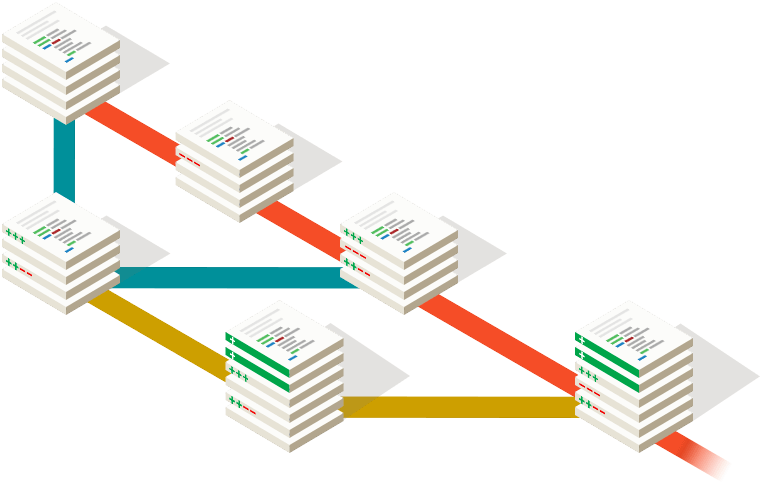
Git(读音为 /gɪt/)是一个开源的分布式版本控制系统,可以有效、高速地处理从很小到非常大的项目版本管理。Git 是 Linus Torvalds 为了帮助管理 Linux 内核开发而开发的一个开放源码的版本控制软件。
安装 Git
在浏览器中输入这个网址,https://git-scm.com/downloads,打开 Git 的下载页面。
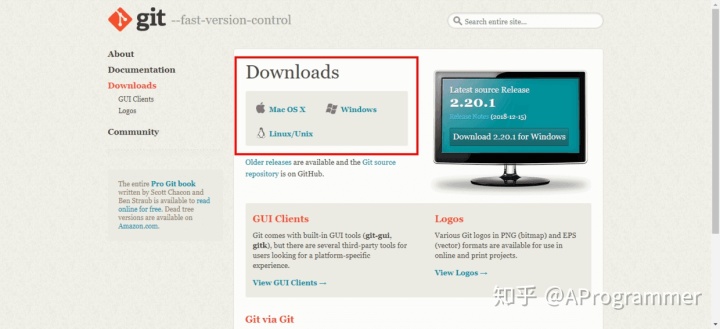
在红框所示的位置,根据你自己的操作系统点击对应的图标,网页会自动跳转到下载页面,然后开始下载。
下载完毕之后,双击下载好的安装包,开始安装。以 Windows 为例,安装完之后,打开命令行窗口,输入git --version命令,回车,若出现以下提示信息,说明安装成功。

使用 Git 之前需要做的最小配置
配置 User 信息
使用 Git 之前,需要配置 Git 的用户名和用户邮箱,这是为了在对代码进行 review 时,可以很容易地知道这段代码是谁提交的。使用下面的命令配置 user.name 和 user.email:
git config --global user.name 'your_name'
git config --global user.email 'your_email'其中,global指的是 config 的作用域。config 一共有三个作用域,分别是
- local 只对某个仓库有效
- global 对当前用户所有仓库有效
- system 对系统所有登录的用户有效
缺省等同于local。
显示 config 的配置,加 --list
git config --local --list
git config --global --list
git config --system --list建 Git 仓库并配置用户信息
建 Git 仓库时,通常有两种情况,第一种是项目已经存在,想把已有的项目代码纳入 Git 管理,这种情况下需要进行的操作是:
cd 项目代码所在的文件夹
git init第二种情况是新建的项目直接用 Git 进行管理,那么这种情况下需要进行的操作是:
cd 某个文件夹
git init your_project_name #会在当前路径下创建和项目名称同名的文件夹
cd your_project_name下图以第二种情况为例,演示了在 Windows 系统下,如何建一个 Git 仓库。首先进入 D 盘下的 StudyGitHub 文件夹,然后输入git init git_learning命令,新建了一个名为 git_learning 的 Git 仓库。

然后输入cd git_learning进入这个仓库,输入dir /a查看当前路径下所有文件(包括隐藏文件),可以看到此时 git_learning 目录下只有一个名为 .git 的文件夹,.git 文件夹是 Git 仓库的核心文件夹。

然后配置当前仓库的用户名和邮箱。在配置之前,我们先来查看一下 Git 的 global 配置信息。

红框部分显示的是 global 作用域下的用户名和邮箱,那我们来配置当前仓库的用户名和邮箱,也就是 local 作用域的用户名和邮箱。
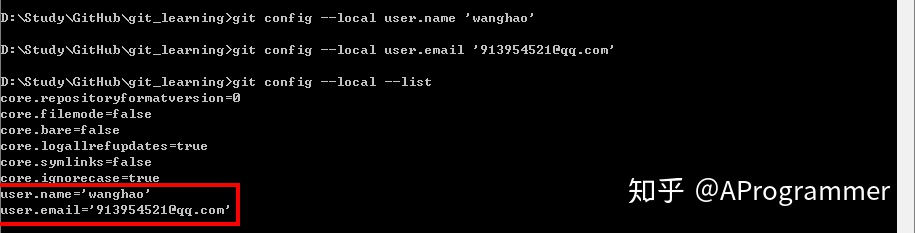
配置完之后查看当前仓库的配置信息,可以发现,当前仓库的用户名和邮箱与全局的用户名和邮箱是不同的,由此可以看出 local 和 global 作用域的区别。
做一次简单的提交
在git_learning文件夹中新建一个readme.md文件,然后把这个文件提交到仓库。
在此之前,先了解几个相关的命令。
git status #查看当前仓库的状态
git add file_name #将指定的文件添加到仓库的暂存区
git commit -m "commit message" #将暂存区的内容提交到仓库中,commit message 表示提交说明
git log #查看仓库日志下面看一下具体的使用。
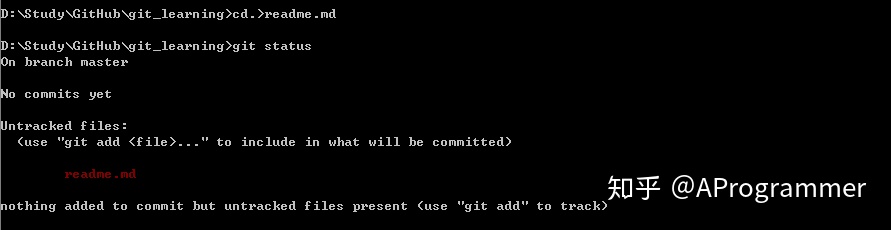
我先用cd.>readme.md命令新建了一个文件,然后用 git status命令查看仓库当前状态。在git_learning文件夹下新建文件之后,还没有把它提交到仓库中,这时查看仓库的状态它会提示有一个未跟踪的文件,也就是说这个文件没有纳入 Git 的管理之中。这个时候如果你直接使用commit命令进行提交是会报错的,必须先使用add命令将指定的文件添加到仓库的暂存区,然后再用commit命令将暂存区的文件提交到仓库之中。

使用git log命令查看一下当前仓库的日志。

可以看到,在日志明确记录了提交的用户名及其邮箱、提交日期以及提交说明。其中用户名和邮箱就是我们之前配置过的 local 的用户名和邮箱,从这里我们也可以推断出,如果你在 global 作用域下对某些选项做了配置,接着又在 local 作用域下对同样的选项进行了不同的配置,那么 local 作用域下的配置优先级高于 global 作用域下的配置。
欢迎大家关注我的微信公众号:AProgrammer
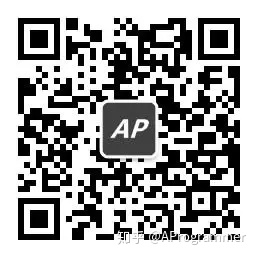




















 2437
2437

 被折叠的 条评论
为什么被折叠?
被折叠的 条评论
为什么被折叠?








